Pourquoi le moniteur ne s'allume-t-il pas après le mode veille ?
 En règle générale, les consoles de jeux ne posent pratiquement aucun problème technique. Ils ne se figent pas et n’affichent pas d’écran bleu de la mort. Les ordinateurs personnels ne sont pas à l’abri de cela. Des redémarrages soudains, des plantages et d'autres problèmes surviennent assez souvent aux utilisateurs.
En règle générale, les consoles de jeux ne posent pratiquement aucun problème technique. Ils ne se figent pas et n’affichent pas d’écran bleu de la mort. Les ordinateurs personnels ne sont pas à l’abri de cela. Des redémarrages soudains, des plantages et d'autres problèmes surviennent assez souvent aux utilisateurs.
Le contenu de l'article
Pourquoi le moniteur ne s'allume-t-il pas après le mode veille ?
Habituellement, lorsqu'un tel problème survient, l'utilisateur pense tout d'abord qu'il a commis une erreur qui a conduit à la panne de l'unité centrale ou d'une partie de celle-ci. Ou le moniteur ou la carte vidéo a mal fonctionné. La deuxième option est assez courante, mais il existe d'autres raisons pour lesquelles le moniteur ne s'allume pas après avoir quitté le mode veille. Celles-ci incluent les options possibles suivantes :
- la carte vidéo n'est pas correctement connectée à la carte mère ;
- les pilotes ne fonctionnent pas correctement ;
- le moniteur ou la carte vidéo est en panne ;
- le BIOS n'a pas été configuré correctement ;
- la version du micrologiciel du système d'exploitation est obsolète ;
- les fichiers système ont été endommagés ;
- Les modes veille et hibernation ne fonctionnent pas.

En plus des raisons énumérées ci-dessus, divers programmes malveillants - virus - peuvent entraîner de telles conséquences. Certains d'entre eux affectent le moniteur via les pilotes.Par exemple, si toute l'énergie entrante est concentrée en un seul point de l'écran, l'appareil peut tomber en panne.
Comment résoudre un problème avec le moniteur après la sortie du mode veille
Tout d'abord, vous devez vérifier si les fils de l'appareil sont intacts et si la carte vidéo est correctement connectée à la carte mère.. Vous pouvez également vérifier les performances du moniteur en le connectant à une autre unité centrale. Si aucune des solutions ci-dessus ne nous a permis d'établir la raison pour laquelle le moniteur ne se réveille pas, vous devez alors éteindre de force l'unité centrale et la redémarrer.

ATTENTION! Lorsque l'alimentation est coupée, le mode veille est réinitialisé.
L'étape suivante consiste à vérifier la carte vidéo. Cela peut être fait à l'aide de programmes spéciaux. Ils montrent la présence d'éventuels défauts d'adaptateur. Cela peut être dû à un manque de puissance ou à une surchauffe de la carte vidéo. Cependant, le problème se produit le plus souvent en raison de pilotes de carte graphique mal installés. Dans ce cas, ils doivent être supprimés et réinstallés en les téléchargeant depuis le site officiel du fabricant de la carte vidéo. Il est également conseillé de mettre à jour tous les pilotes existants à l'aide de programmes officiels spéciaux.
Si aucun problème n'est détecté lors de la vérification de la carte vidéo, vous devez alors vérifier le BIOS.
Pour ce faire, vous devez le saisir à l'aide d'une combinaison de touches spéciale. Vous devez rechercher l'onglet Avancé et, dedans, l'élément d'économie d'énergie hors tension. Si cet élément est désactivé, vous devez l'allumer et, si possible, définir un mode d'alimentation équilibré. De plus, le fait que le moniteur ne s'allume pas peut être dû à un micrologiciel BIOS obsolète. Dans ce cas, vous devez écrire la version mise à jour sur un périphérique d'enregistrement externe et mettre à jour le BIOS manuellement via l'élément « Mettre à jour ».
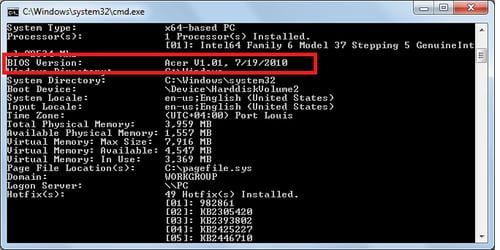
Si l'hibernation est utilisée pour le mode veille, elle doit être désactivée. Pour ce faire, vous devez exécuter la ligne de commande strictement en tant qu'administrateur. Entrez ensuite « powercfg - h off ». Si vous remplacez « off » par « on » dans la commande, l'hibernation sera activée et le mode veille normal sera désactivé.
ATTENTION! Pour éviter que la situation ne se reproduise, vous devez mettre à jour tous les pilotes de l'appareil et désactiver « Passer en mode veille » dans les paramètres d'alimentation de l'unité centrale.
Il est également conseillé de paramétrer le mode veille sous forme d'hibernation, ce qui présente plusieurs avantages :
- en cas de panne de courant soudaine, toutes les données sont enregistrées ;
- L'ordinateur démarre assez rapidement.
Lors de l'utilisation de ce mode, aucun problème ne peut survenir lors de l'utilisation du mode « Veille ».
Pourquoi avez-vous des problèmes avec votre PC ?
Étant donné que les unités système disposent d'un grand nombre d'options de configuration différentes, les raisons des pannes sont également nombreuses. Ceci est affecté par les versions sans licence du système d'exploitation, un programme antivirus désinstallé, ainsi que par des pilotes fonctionnant mal ou obsolètes, ainsi que par des logiciels divers et le plus souvent piratés. Tout cela, pris ensemble ou individuellement, entraîne un dysfonctionnement de l'unité centrale, notamment le fait que le moniteur ne s'allume pas après le mode « Veille ».
Si le moniteur ne s'allume pas, comment vérifier le bois de chauffage, etc. ? L'unité centrale est neuve.






J'ai défini les paramètres d'alimentation par défaut. Le montant du moniteur a disparu. Gagnez 10 pro x64.